Thật không thể tin được chúng ta phụ thuộc vào internet nhiều đến thế nào. Chỉ tuần trước, dịch vụ Verizon Fios của tôi đột ngột ngừng hoạt động và tôi đã nhanh chóng phản ứng bằng cách bật tính năng điểm phát sóng trên iPhone của mình. Mặc dù tiện lợi khi có giải pháp dự phòng, nhưng vấn đề là mọi thiết bị tôi đã kết nối trước đó với điểm phát sóng đều làm chậm tốc độ của tôi.
Mọi thứ bắt đầu chậm lại, bao gồm cả cuộc gọi hội nghị mà tôi đang tham gia — nhưng tôi đã sớm tình cờ tìm thấy một tính năng mà tôi chưa từng thấy trong suốt những năm sử dụng iPhone. Đó là kết nối USB, giúp tôi có kết nối và tốc độ đáng tin cậy hơn để vượt qua hai ngày không có internet.
Thật trớ trêu, có vẻ như tôi đã quên không biết về tính năng chính xác này vì nó không phải là thứ không được quảng cáo rầm rộ hoặc không hiển thị ngay khi tôi truy cập tính năng điểm phát sóng của iPhone. Mặc dù rất dễ thiết lập điểm phát sóng Wi-Fi trên iPhone, nhưng vẫn cần thêm một vài bước để kết nối qua USB.
Sau đây là cách tìm kết nối qua USB trên thiết bị của bạn và lý do tại sao đây lại là một tính năng bị đánh giá thấp trên iPhone.
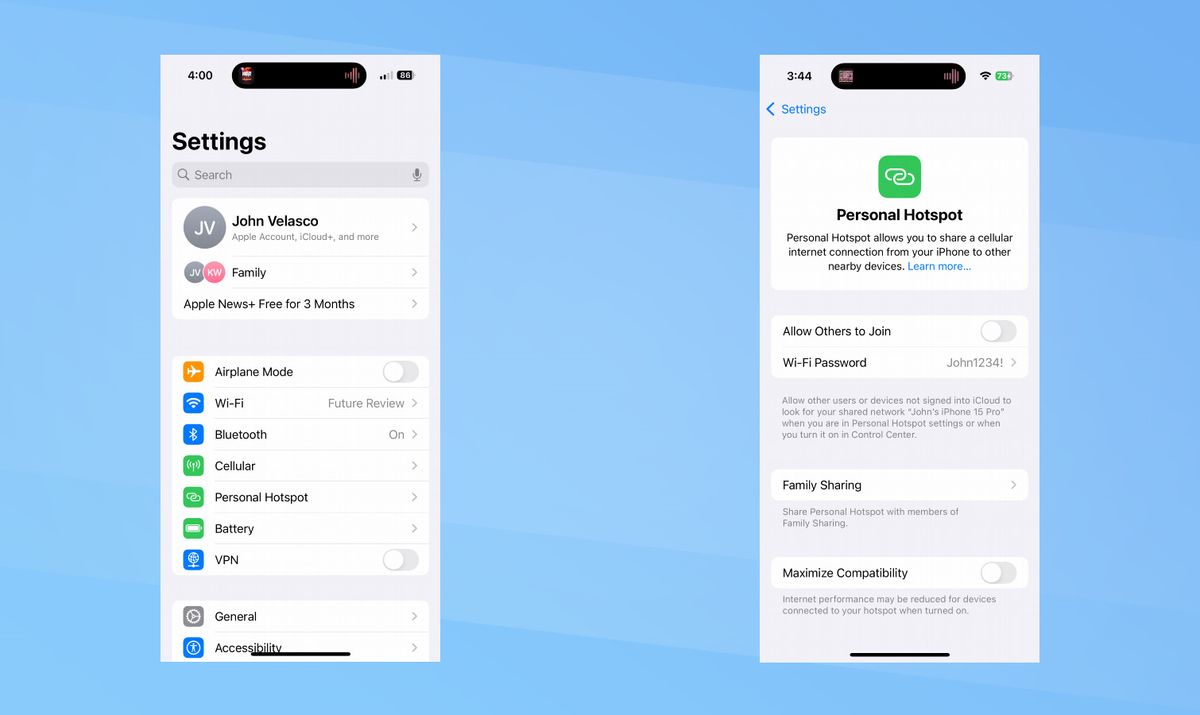
(Ảnh: © Future)
Trước khi bật tính năng chia sẻ kết nối USB trên iPhone, bạn cần kích hoạt tính năng điểm truy cập Wi-Fi. Để thực hiện việc này, bạn chỉ cần vào Menu Cài đặt của iPhone, sau đó nhấp vào Điểm truy cập cá nhân. Bạn cũng có thể truy cập nhanh hơn bằng cách tạo lối tắt trong Trung tâm điều khiển.
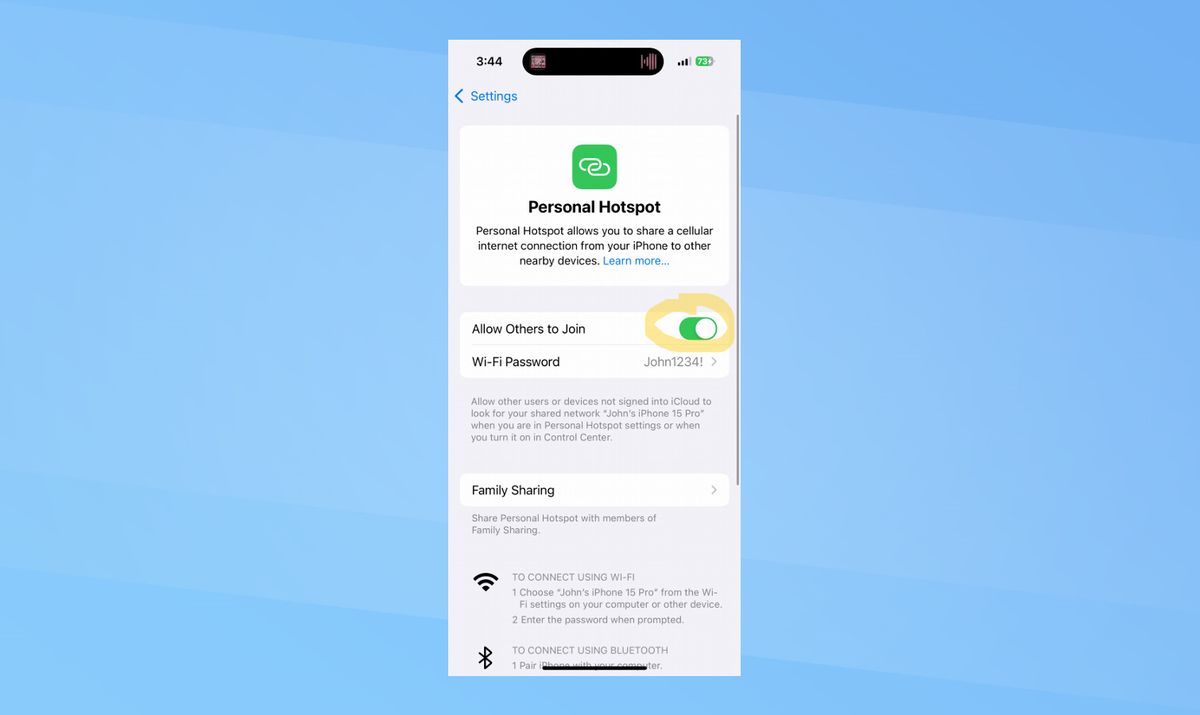
(Ảnh: © Future)
Khi bạn vào menu Điểm phát sóng cá nhân, bạn chỉ cần nhấn vào nút chuyển đổi "Cho phép người khác tham gia" để bật tính năng điểm phát sóng của iPhone.
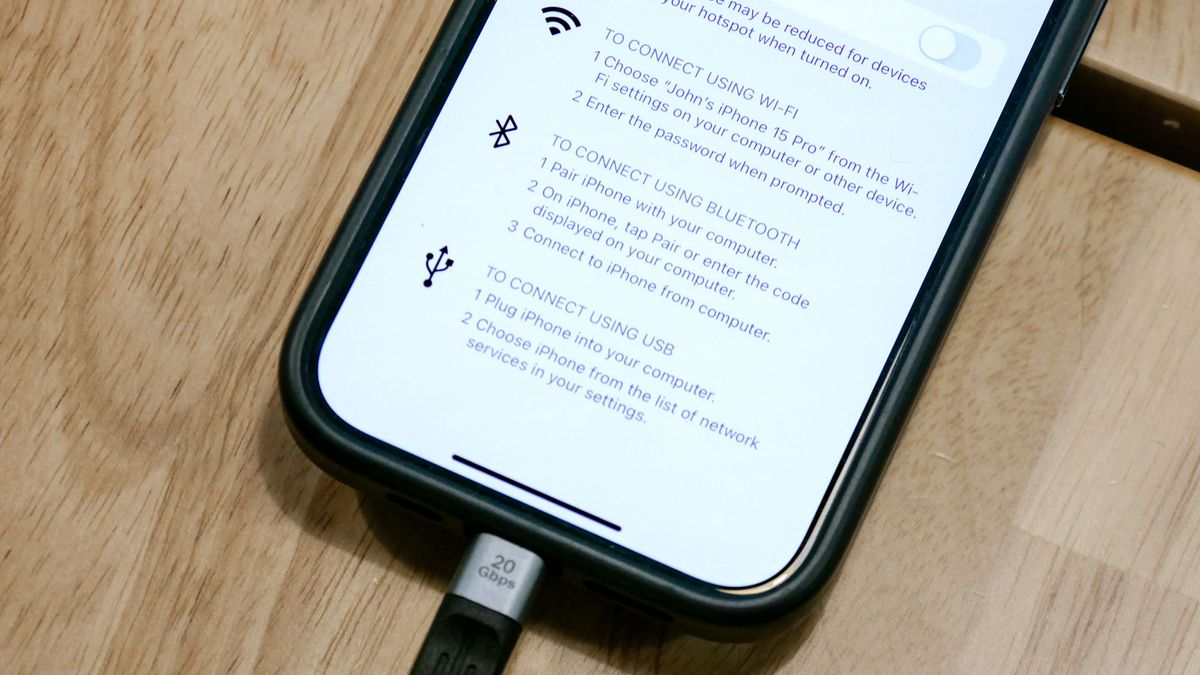
(Ảnh: © Tom's Guide / John Velasco)
Sau khi bạn bật chức năng điểm phát sóng, bạn sẽ thấy các ghi chú bổ sung xuất hiện xa hơn ở menu Điểm phát sóng cá nhân — một trong số đó sẽ là hướng dẫn kết nối bằng USB. Chỉ cần kết nối iPhone trực tiếp với máy tính bằng cáp USB. Đó là tất cả những gì nó đòi hỏi, mặc dù trong một số trường hợp, bạn có thể cần phải chọn iPhone của mình làm một trong các tùy chọn trong menu dịch vụ mạng của bạn.

Tôi luôn nói rằng kết nối có dây đáng tin cậy hơn nhiều đáng tin cậy và ổn định hơn bất kỳ thứ gì không dây, và điều này đúng trong trường hợp của tôi khi dựa vào kết nối USB trên iPhone của tôi. Vì máy tính của tôi là thứ duy nhất được kết nối với iPhone của tôi, điều đó có nghĩa là toàn bộ băng thông được dành riêng cho thiết bị đó và không có gì khác. Do đó, tôi nhận thấy ít cần đệm hơn với các video trên YouTube và tốc độ tổng thể nhanh hơn với mọi thứ tôi đang làm.
Đừng hiểu lầm tôi: Điểm phát sóng Wi-Fi cũng hữu ích như vậy, nhưng ở nhà, nó đang cạnh tranh với các thiết bị được kết nối khác mà tôi có. Cũng đáng nói đến là tôi đã thay đổi mật khẩu điểm phát sóng của mình sau khi phát hiện ra tính năng kết nối USB này, tất cả là để ngăn các thiết bị trước đó tôi đã kết nối với điểm phát sóng của iPhone kết nối lại và chiếm dụng tài nguyên.
Nhìn chung, tôi rất ấn tượng về tốc độ mọi thứ chạy trên máy tính của mình. Trên thực tế, tôi đã tải xuống một số ảnh có độ phân giải đầy đủ mà tôi đã lưu trữ trên Google Drive chỉ trong chốc lát — và thậm chí còn tải lên một số hình ảnh động gif mà tôi đang cố gắng chuẩn bị cho chuyến lái thử xe Cadillac Optiq EV của mình.
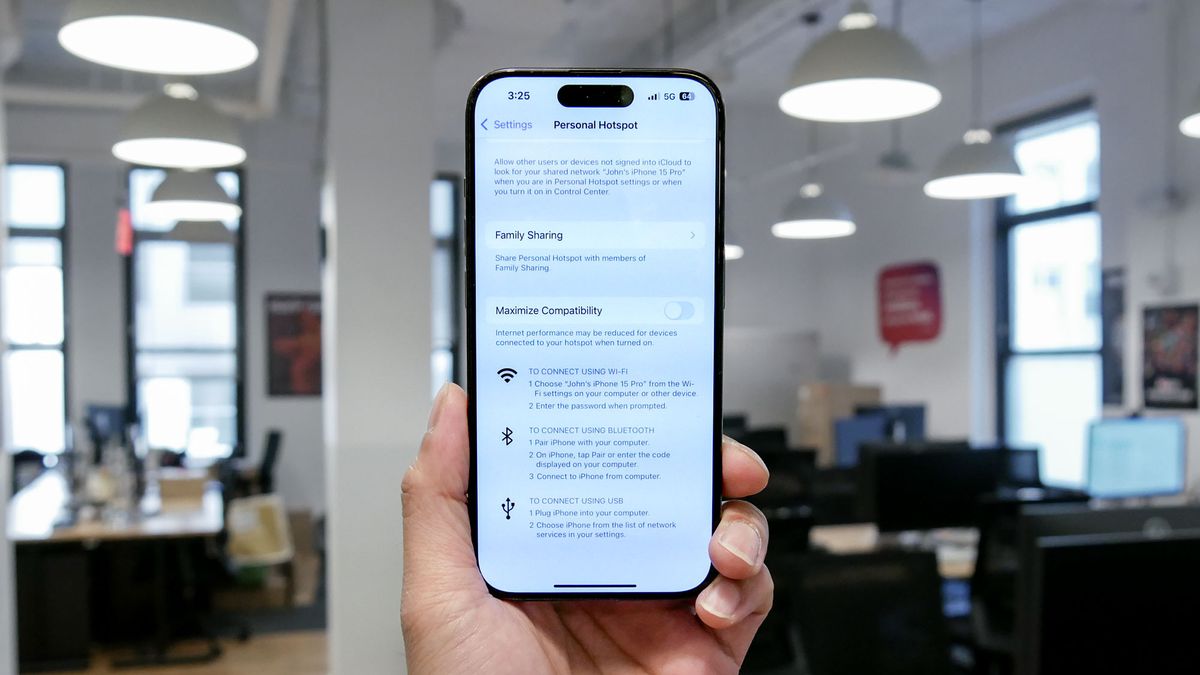
Trước khi bạn có thể truy cập tính năng iPhone bị đánh giá thấp này, bạn cần có một gói điểm phát sóng. Vì tôi đã sử dụng Visible trong một thời gian khá dài, tôi đã tận dụng chức năng điểm phát sóng của iPhone. Nhưng mặc dù Visible là một trong những gói cước điện thoại di động giá rẻ tốt nhất hiện nay, vẫn có một số hạn chế cần cân nhắc.
Ví dụ, về mặt kỹ thuật, Visible quảng cáo sử dụng điểm phát sóng không giới hạn với các gói cước của mình, nhưng tốc độ dữ liệu bị giới hạn ở mức 5 Mbps với gói cước cụ thể của tôi — trong khi những người đăng ký Visible Plus có tốc độ 10 Mbps. Ngoài ra, tốc độ dữ liệu thực tế và tính khả dụng sẽ khác nhau vì tốc độ của tôi có thể bị chậm lại tạm thời dựa trên điều kiện mạng.
Những tốc độ này có vẻ như chậm hơn so với tốc độ tôi có thể nhận được từ đường truyền Fios 1GB tại nhà, nhưng việc chia sẻ kết nối USB trên iPhone của tôi lại hữu ích khi tôi cần nhất. Vì vậy, lần tới khi bạn thấy mình trong tình huống tương tự, hãy thử chia sẻ kết nối USB thay vì điểm phát sóng Wi-Fi. Tôi biết đây là điều tôi sẽ ghi nhớ khi sử dụng tại các sự kiện mà mọi người đều làm tắc nghẽn Wi-Fi.
Mọi thứ bắt đầu chậm lại, bao gồm cả cuộc gọi hội nghị mà tôi đang tham gia — nhưng tôi đã sớm tình cờ tìm thấy một tính năng mà tôi chưa từng thấy trong suốt những năm sử dụng iPhone. Đó là kết nối USB, giúp tôi có kết nối và tốc độ đáng tin cậy hơn để vượt qua hai ngày không có internet.
Thật trớ trêu, có vẻ như tôi đã quên không biết về tính năng chính xác này vì nó không phải là thứ không được quảng cáo rầm rộ hoặc không hiển thị ngay khi tôi truy cập tính năng điểm phát sóng của iPhone. Mặc dù rất dễ thiết lập điểm phát sóng Wi-Fi trên iPhone, nhưng vẫn cần thêm một vài bước để kết nối qua USB.
Sau đây là cách tìm kết nối qua USB trên thiết bị của bạn và lý do tại sao đây lại là một tính năng bị đánh giá thấp trên iPhone.
1. Mở Điểm truy cập cá nhân
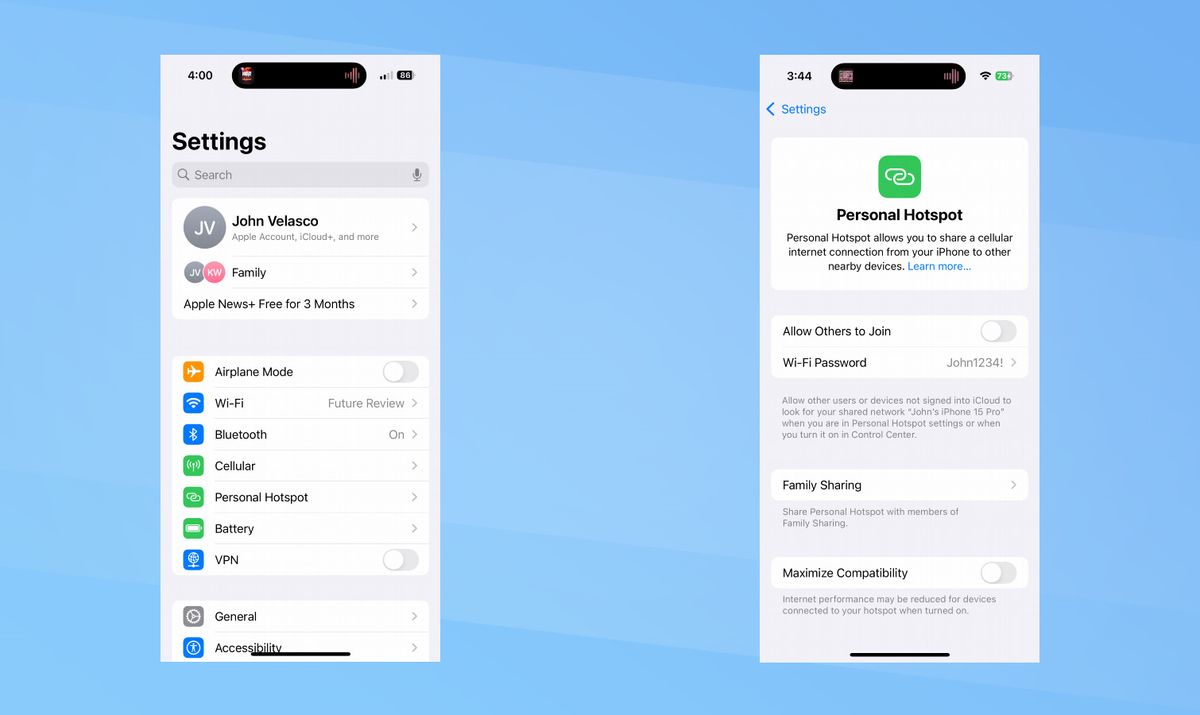
(Ảnh: © Future)
Trước khi bật tính năng chia sẻ kết nối USB trên iPhone, bạn cần kích hoạt tính năng điểm truy cập Wi-Fi. Để thực hiện việc này, bạn chỉ cần vào Menu Cài đặt của iPhone, sau đó nhấp vào Điểm truy cập cá nhân. Bạn cũng có thể truy cập nhanh hơn bằng cách tạo lối tắt trong Trung tâm điều khiển.
2. Bật Điểm phát sóng cá nhân
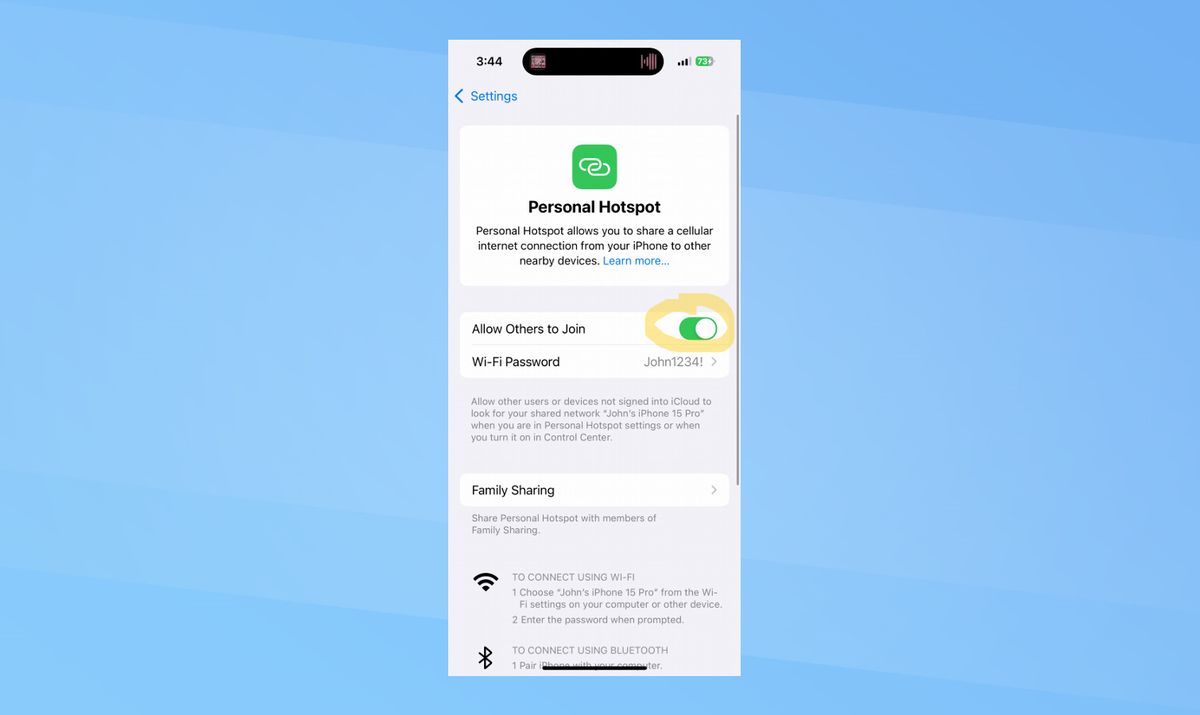
(Ảnh: © Future)
Khi bạn vào menu Điểm phát sóng cá nhân, bạn chỉ cần nhấn vào nút chuyển đổi "Cho phép người khác tham gia" để bật tính năng điểm phát sóng của iPhone.
3. Kết nối iPhone với máy tính của bạn
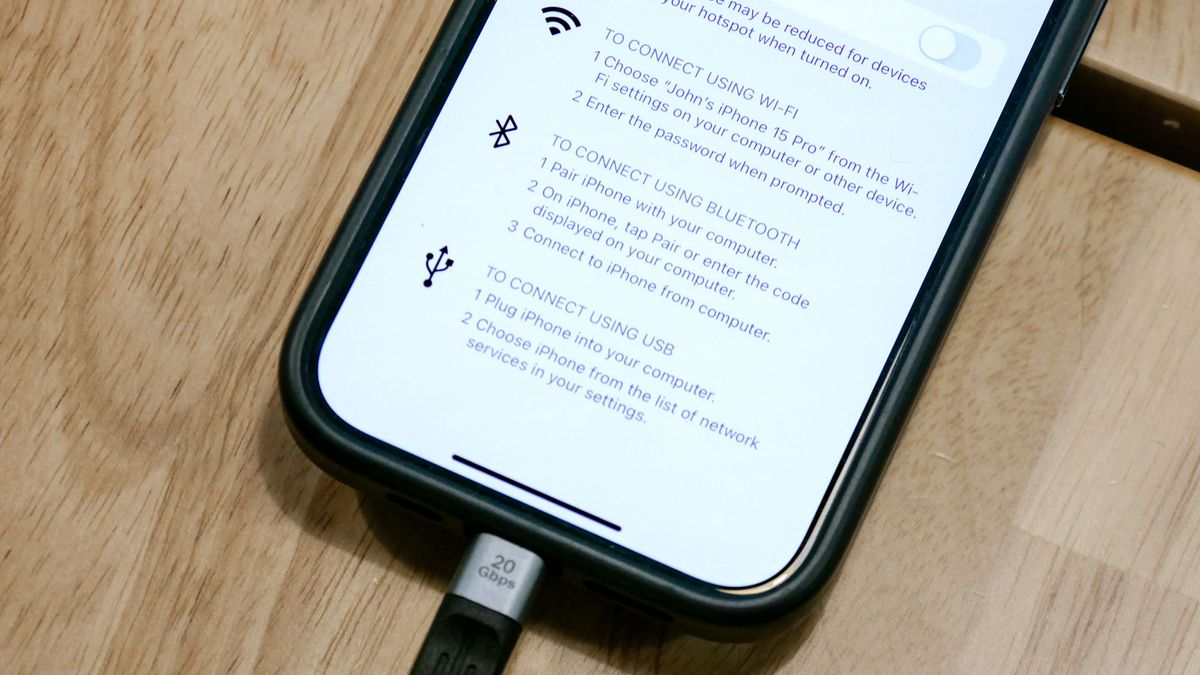
(Ảnh: © Tom's Guide / John Velasco)
Sau khi bạn bật chức năng điểm phát sóng, bạn sẽ thấy các ghi chú bổ sung xuất hiện xa hơn ở menu Điểm phát sóng cá nhân — một trong số đó sẽ là hướng dẫn kết nối bằng USB. Chỉ cần kết nối iPhone trực tiếp với máy tính bằng cáp USB. Đó là tất cả những gì nó đòi hỏi, mặc dù trong một số trường hợp, bạn có thể cần phải chọn iPhone của mình làm một trong các tùy chọn trong menu dịch vụ mạng của bạn.
Tethering: Một kết nối đáng tin cậy hơn điểm phát sóng

Tôi luôn nói rằng kết nối có dây đáng tin cậy hơn nhiều đáng tin cậy và ổn định hơn bất kỳ thứ gì không dây, và điều này đúng trong trường hợp của tôi khi dựa vào kết nối USB trên iPhone của tôi. Vì máy tính của tôi là thứ duy nhất được kết nối với iPhone của tôi, điều đó có nghĩa là toàn bộ băng thông được dành riêng cho thiết bị đó và không có gì khác. Do đó, tôi nhận thấy ít cần đệm hơn với các video trên YouTube và tốc độ tổng thể nhanh hơn với mọi thứ tôi đang làm.
Đừng hiểu lầm tôi: Điểm phát sóng Wi-Fi cũng hữu ích như vậy, nhưng ở nhà, nó đang cạnh tranh với các thiết bị được kết nối khác mà tôi có. Cũng đáng nói đến là tôi đã thay đổi mật khẩu điểm phát sóng của mình sau khi phát hiện ra tính năng kết nối USB này, tất cả là để ngăn các thiết bị trước đó tôi đã kết nối với điểm phát sóng của iPhone kết nối lại và chiếm dụng tài nguyên.
Nhìn chung, tôi rất ấn tượng về tốc độ mọi thứ chạy trên máy tính của mình. Trên thực tế, tôi đã tải xuống một số ảnh có độ phân giải đầy đủ mà tôi đã lưu trữ trên Google Drive chỉ trong chốc lát — và thậm chí còn tải lên một số hình ảnh động gif mà tôi đang cố gắng chuẩn bị cho chuyến lái thử xe Cadillac Optiq EV của mình.
Chỉ cần biết giới hạn dữ liệu của bạn
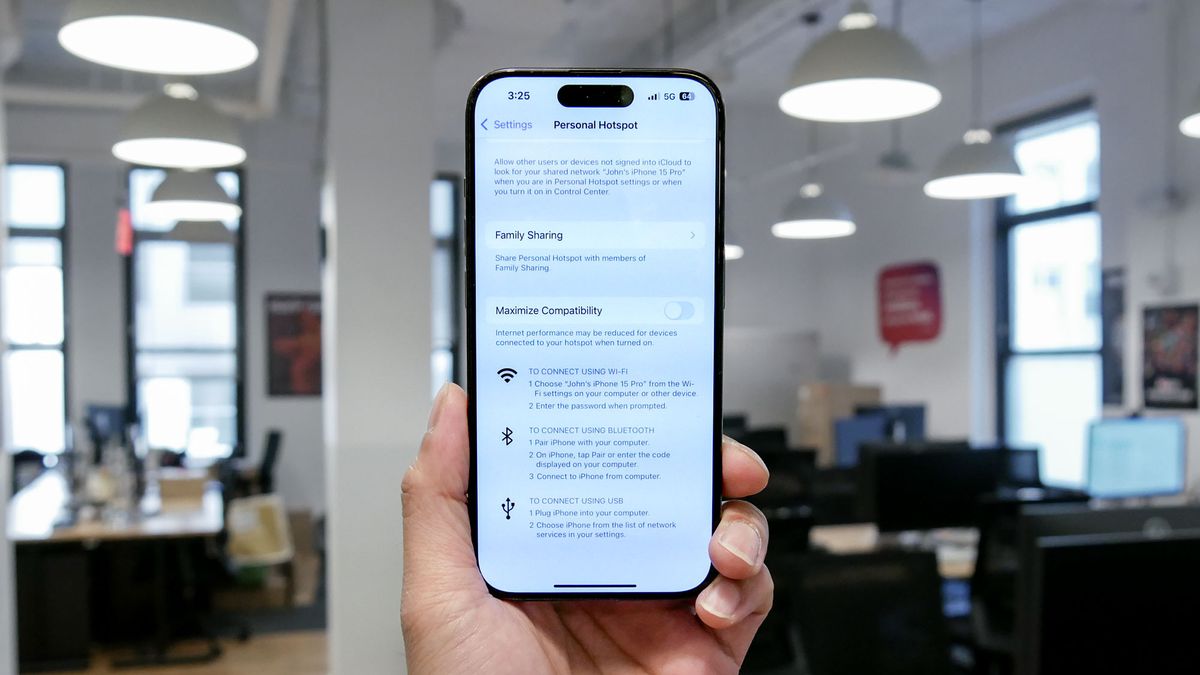
Trước khi bạn có thể truy cập tính năng iPhone bị đánh giá thấp này, bạn cần có một gói điểm phát sóng. Vì tôi đã sử dụng Visible trong một thời gian khá dài, tôi đã tận dụng chức năng điểm phát sóng của iPhone. Nhưng mặc dù Visible là một trong những gói cước điện thoại di động giá rẻ tốt nhất hiện nay, vẫn có một số hạn chế cần cân nhắc.
Ví dụ, về mặt kỹ thuật, Visible quảng cáo sử dụng điểm phát sóng không giới hạn với các gói cước của mình, nhưng tốc độ dữ liệu bị giới hạn ở mức 5 Mbps với gói cước cụ thể của tôi — trong khi những người đăng ký Visible Plus có tốc độ 10 Mbps. Ngoài ra, tốc độ dữ liệu thực tế và tính khả dụng sẽ khác nhau vì tốc độ của tôi có thể bị chậm lại tạm thời dựa trên điều kiện mạng.
Những tốc độ này có vẻ như chậm hơn so với tốc độ tôi có thể nhận được từ đường truyền Fios 1GB tại nhà, nhưng việc chia sẻ kết nối USB trên iPhone của tôi lại hữu ích khi tôi cần nhất. Vì vậy, lần tới khi bạn thấy mình trong tình huống tương tự, hãy thử chia sẻ kết nối USB thay vì điểm phát sóng Wi-Fi. Tôi biết đây là điều tôi sẽ ghi nhớ khi sử dụng tại các sự kiện mà mọi người đều làm tắc nghẽn Wi-Fi.
- Người dùng Samsung Galaxy S25 Ultra báo cáo sự cố rung camera bí ẩn — những điều bạn cần biết
- Samsung được cho là đã tạm dừng triển khai One UI 7 trên toàn cầu — những điều bạn cần biết
- Tin xấu — Bộ trưởng Thương mại Hoa Kỳ cho biết việc miễn thuế đối với iPhone chỉ là tạm thời
